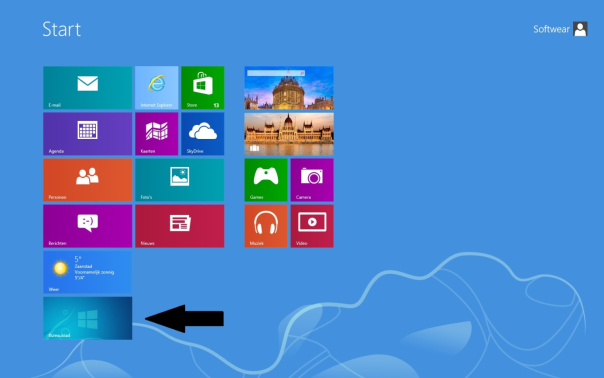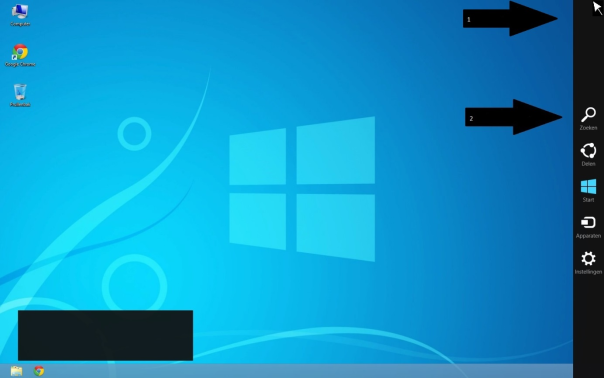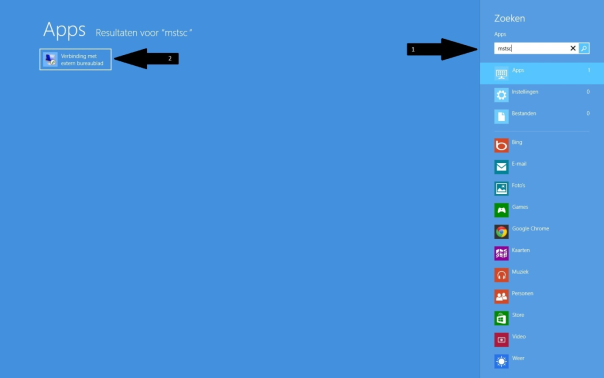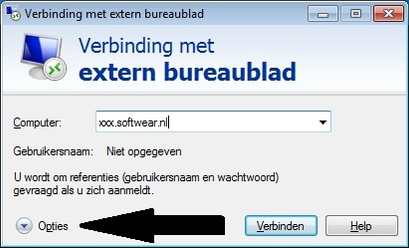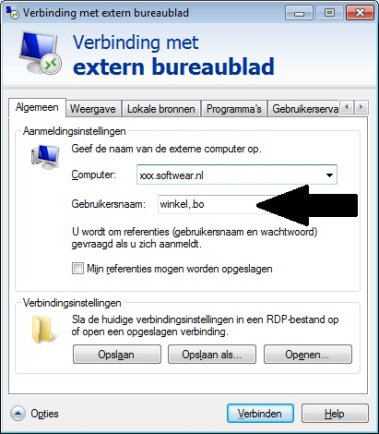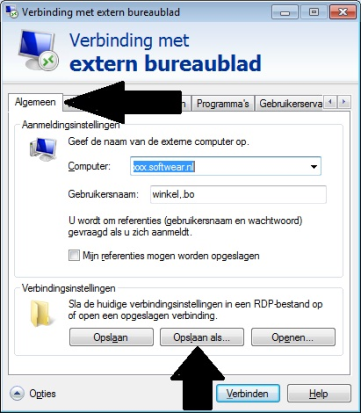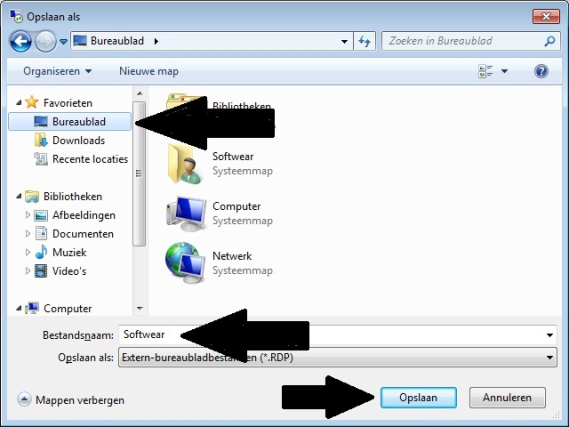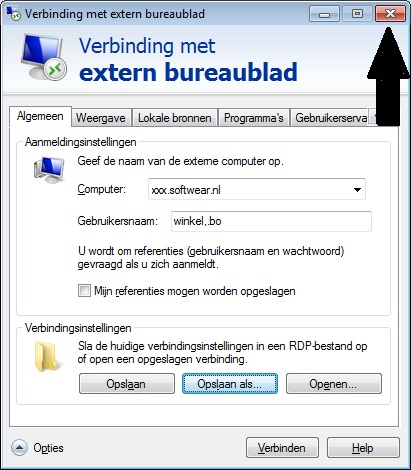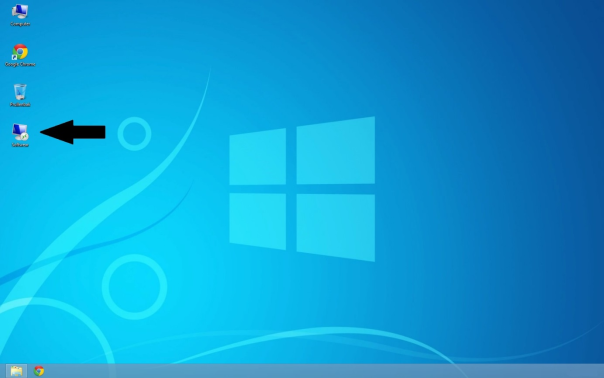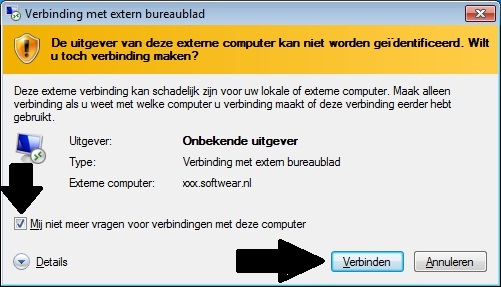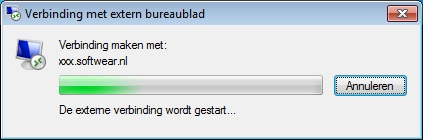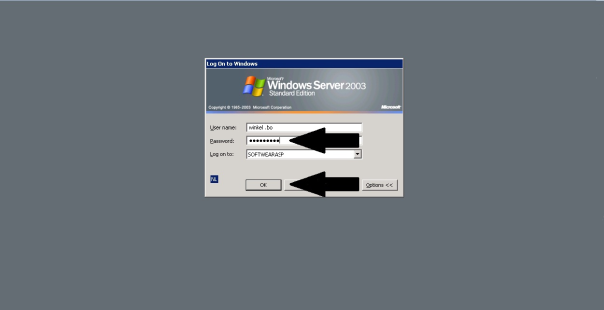Softwear starten - Windows 8
Aanmaken van een Softwear RDP-inlogicoontje op Windows 8.
- Klik op het icoontje om het bureaublad tevoorschijn te halen.
- Ga met de muis naar de rechter bovenhoek tot de navigatiebalk aan de rechterkant verschijnt. Klik vervolgens op de zoekknop.
- Typ in het zoekveld mstsc en klik op de zojuist verschenen applicatie (App) "Verbinding met extern bureaublad".
- Vul bij Computer het adres in van de server waarmee verbinding kan worden gemaakt: xxx.softwear.nl waarbij xxx vervangen dient te worden door 1 van de onderstaande servers.
- bono = Voor backoffice met een pdf-converter en een TEC labelprinter. Ook in het geval van geen printer, een HP of een Kyocera die rechtstreeks door Softwear wordt ondersteund.
- bonoc = Voor backoffice met een pdf-converter en een Citizen labelprinter.
- Klik links onderin op Opties.
- Vul bij gebruikersnaam de eigen inlognaam in. Mocht de inlognaam of wachtwoord niet meer bekend zijn dan kan deze opgevraagd worden door een email te sturen naar retail@softwear.nl
Let Op! Het e-mailbericht dient gestuurd te worden vanaf het e-mailadres dat bij Softwear bekend is.
De gebruikersnaam moet eindigen op @softwearasp - Klik op het tabblad Lokale bronnen. Zet het toetsenbord op de externe computer. Indien een barcodescanner wordt gebruikt kan het toetsenbord op deze computer ingesteld worden.
- Ga terug naar het tabblad Algemeen en kies Opslaan als…..
- Noem het bestand Softwear en sla het op het bureaublad op.
- Sluit het scherm door op het kruisje rechts bovenin te klikken.
- Dubbelklik op het zojuist aangemaakte Softwear RDP-icoontje op het bureaublad.
- Zet het vinkje bij Mij niet meer vragen voor verbindingen met deze computer. Klik vervolgens op Verbinden. De verbinding met de server wordt gestart.
- Voer het wachtwoord in en klik op OK.